
日々の生活に欠かせなくなったスマホのデータ通信。急に重くなったり反応しなくなってしまうことがある、なんて方もいるでしょう。
スマホの通信速度が急に遅くなったときは、いくつかの方法を試すことで通信速度を改善できる可能性があります。この記事では、スマホの通信速度が遅くなる原因と対処法を解説します。スマホの通信速度が遅いときの改善策として、ぜひ参考にしてみてください。
目次
すぐにできるスマホの通信速度の改善方法
まずは「スマホの通信速度が遅い」「動作が重い」と感じるときにすぐ使える、即効性のある改善方法を紹介します。
スマホの再起動
最初に試したいのがスマホの再起動です。電子機器に何らかの不具合が生じたときには、まず再起動してみるのが一般的です。スマホを再起動するとすべてのアプリが一度終了されるため、余分な挙動がなくなり、通信速度が良くなる可能性があります。
また、充電を繰り返してスマホを使い続けると、内部に熱がこもって一時的に問題が生じることがあります。一度電源を切り、数秒待ってから電源を入れて再起動することで、問題が改善されるかもしれません。
なお、再起動はあくまで一時的な対策です。使い続けていればまた通信が遅くなる可能性があります。そうならないためにも、再起動を試したら次の「常駐アプリの確認」も併せて行ないましょう。
常駐アプリの確認

スマホを操作していないときでも、バックグラウンド(裏)では、位置情報を使うアプリや常に通信を行なうアプリなどのいわゆる「常駐アプリ」が動いています。常駐アプリにはInstagramやFacebookなどのSNSアプリや、Googleマップなどさまざまなものがあります。
バックグラウンド通信によって通信速度が遅くなっている場合、「バッテリー消費が速い」「データ通信量が多くなる」などの症状が出ることもあるため、併せて確認してみてください。
このケースでは、常駐アプリのバックグラウンド通信をオフにすることで、通信速度の改善が期待できます。ここからは、スマホの常駐アプリのバックグラウンド通信をオフにする方法を、AndroidとiPhoneに分けて紹介します。
Androidでの確認方法
- ホーム画面の「設定」アプリをタップ
- 「アプリと通知」をタップ
- アプリを選択して「モバイルデータとWi-Fi」をタップすると、バックグラウンド通信をしているかどうかが確認できる
- 「強制停止」をタップするとバックグラウンド通信をオフにできる
iPhoneでの確認方法
- ホーム画面の「設定」アプリをタップ
- 「一般」をタップ
- 「Appのバックグラウンド更新」をタップすると、バックグラウンドで稼働しているアプリが一覧で表示される
- アプリごとにバックグラウンド更新をオフにするか、一番上の「Appのバックグラウンド更新」ですべてのアプリのバックグラウンド更新をまとめてオフにする
キャッシュの削除
キャッシュとは、ブラウザやアプリをすぐに再読み込みできるよう、使用頻度の高いデータを保存している一時ファイルのことです。
特にブラウザ(Google ChromeやSafari)を使っているときに通信速度が遅いと感じる場合、キャッシュが蓄積しすぎている可能性があります。
このケースでは、ブラウザのキャッシュを削除することで通信速度を改善できるでしょう。スマホでブラウザのキャッシュを削除する方法は、以下のとおりです。
Androidでの削除方法(Google Chrome)
- ホーム画面の「Chrome」アプリをタップ
- 画面右上にあるその他のアイコンをタップ
- 「履歴」「閲覧データを削除」をタップ
- 削除するキャッシュの範囲を選択する(すべて削除する場合は「全期間」を選択)
- 「Cookieとサイトデータ」「キャッシュされた画像とファイル」のチェックボックスをオンにする
- 「データを消去」をタップしてキャッシュを削除する
iPhoneでの削除方法(Safari)
- Safari下部にある本のアイコンをタップ
- 時計のアイコンをタップ
- 「消去」をタップ
- 消去する範囲を選択してキャッシュを削除する
使っていないアプリの削除
常駐アプリの確認で紹介した内容と重複しますが、不要なアプリをアンインストールすることで、スマホの動作が軽くなる可能性があります。
ゲームアプリなどのデータサイズが大きいアプリがあると、スマホの空き容量が圧迫され、スマホの動作が重くなるケースがあります。容量の大きいアプリを削除すれば、スマホの空き容量が増え、処理能力が向上するでしょう。
Wi-Fiへの接続の確認
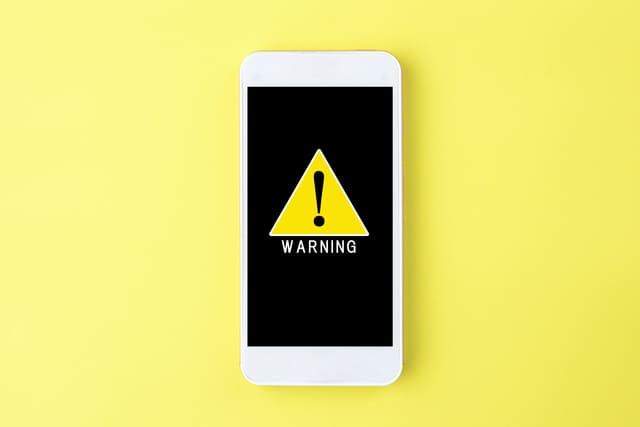
普段からWi-Fiを使っていて、スマホの通信速度が急に遅くなったと感じる場合は、現時点でWi-Fiに接続されているかをまず確認してみましょう。
基本的にはWi-Fiのほうがモバイルネットワークより通信速度が速いため、Wi-Fiからモバイルネットワークに接続が切り替わったタイミングで、通信速度が遅くなったと感じることがあるためです。
スマホの設定でWi-Fi接続をオンにしていると、スマホは可能な限りWi-Fiを探して接続します。しかし、Wi-Fiに接続できない状況では、自動的にモバイルネットワークに切り替えて接続するので注意してください。
Wi-Fiルーターの再起動
Wi-Fiにつながっていても通信速度が遅いなら、Wi-Fiルーターの端末自体に問題が発生している可能性があります。Wi-Fiルーターの再起動や、Wi-Fiルーターの更新などを試してみましょう。
ルーターの再起動は、コンセントの抜き差しで行なえます。コンセントを再び差し、しばらく待って通信が正常になれば再起動完了です。ルーターにリセットボタンなどが搭載されている場合は、必ずしもコンセントを抜く必要はありません。
Wi-Fiルーターの再起動は、取扱説明書やメーカーのWebサイトなどで操作方法を確認して行なってみてください。
通信プランや通信会社の見直し
ここまで試してみても通信速度が改善されない場合、以下の原因が考えられます。
- 通信速度制限が課せられている
- そのエリアで契約している携帯会社との相性が悪い
通信速度制限は、規定のデータ通信量を超えて利用したときに、一定期間、通信速度が制限されるというものです。通信速度制限が課されると文字どおり通信速度が遅くなります。
この通信速度制限を避けるためには、テータ容量の大きい通信プランに変更するのがおすすめです。
また、対応エリアやエリアごとのつながりやすさは、携帯会社によって異なります。「モバイルネットワークに切り替えるといつも通信速度が遅い」状態なら、自分が利用するエリアでの対応状況が良い携帯会社を探し、乗り換えを検討してみてください。
スマホの通信が遅い原因は?

スマホの通信が遅くなる原因としては、次のようなものがあります。
多くはモバイルネットワーク固有の原因

スマホの通信速度が遅いときには、モバイルネットワークに問題が発生していることも多くあります。モバイルネットワーク固有の問題としては、おもに以下が挙げられます。
- 通信障害:突発的なトラブルやメンテナンスなどによる影響
- 電波の弱さ:電波が届きにくい場所(ビルが多い場所や、高層階・山間部・地下など)にいる影響
- 混雑時の制限:利用者が集中して回線が混雑してしまい、一時的な通信制限を設けたことによる影響。また、一定期間で大量の通信をし、通信速度制限が課されたことによる影響
- 利用者の多い環境:人が多く集まる駅やイベント会場など、同じモバイルネットワークを利用する人数が多いことによる影響
地下などの電波が届きにくい場所では、どのモバイル通信回線も電波が弱くなり、通信速度が低下します。しかし、それ以外の要因で通信速度が遅くなっている可能性があるなら、以下のような対策をとるのもおすすめです。
- 料金プランの見直しを図る
- 窓際など、より電波が届きやすく通信回線が安定しそうな場所に移動する
一部Wi-Fiが原因の可能性もあり
Wi-Fiへの接続時にスマホの通信速度が遅いケースでは、Wi-Fiルーターの端末自体に問題が生じている可能性があります。自宅のWi-Fiルーターに関しては、前述のとおり端末の再起動やアップデートを試してみるとよいでしょう。
また、フリーWi-Fiに関しては、モバイル回線よりも通信速度が遅いものもあります。あえてWi-Fi接続を切り、モバイルネットワークを利用することで通信速度を改善できるかもしれません。
なお、iOS9以降のiPhoneには「Wi-Fiアシスト機能」が搭載されています。この機能を利用すると、Wi-Fiの電波強度が一定水準を下回っている際、優先的にモバイルネットワークに接続してくれます。
Wi-Fiアシスト機能を設定しておけば、電波が弱く通信速度が遅いWi-Fiに接続せずに済むため、対象機種を利用している方はぜひ設定してみてください。
iPhoneのWi-Fiアシスト機能の設定方法
- ホーム画面から「設定」「モバイル通信」をタップ
- スクロールして下部にある「Wi-Fiアシスト」をオンにする
スマホ本体が原因の可能性も
上記で紹介した2つの理由と比べて可能性は下がりますが、スマホの端末自体の状態が悪いために通信速度が遅いケースも考えられます。
スマホの一般的な寿命は、3年~4年程度です。スマホの端末自体が劣化すれば、当然機能も低下していきます。スマホが古いために通信が安定しない、速度が出ないというケースがあることも覚えておきましょう。
スマホ通信速度が遅い?速い?通信速度の測定方法
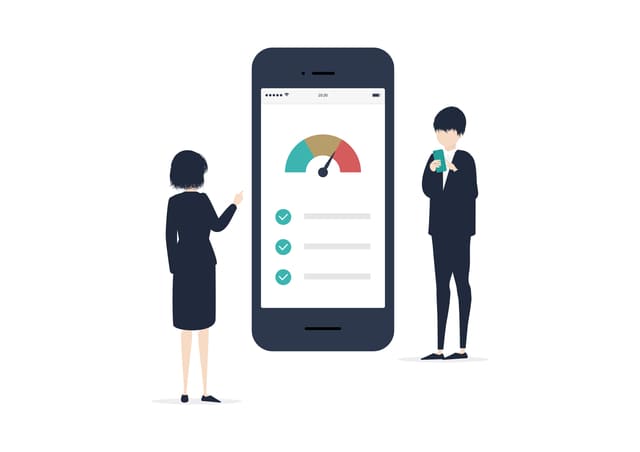
接続しているWi-Fiの通信速度を客観的に判断するには、実際に通信速度を測定してみましょう。通信速度を調べてくれるアプリもありますが、ブラウザでの測定が最も手軽です。
例えば、Googleで「スピードテスト」と検索すると、「Fast.com」などインターネット回線の通信速度をテストしてくれるWebサイトが表示されます。
これらのWebサイトは現在のWi-Fiの通信速度を速やかに測定してくれるため、ぜひ利用してみてください。
Mbpsとkbpsはどちらが速い?
スピードテストを利用していると「Mbps」と「kbps」という単位がよく出てきます。
kbpsはbpsの約1,000倍、Mbpsはkbpsの約1,000倍の単位です。数値が大きいほど多くのデータをやりとりできる(=通信速度が速い)ため、Mbpsのほうがkbpsのほうが速いということになります。
「1kbpsは1bpsの約1,000倍の通信速度」「1Mbpsは1kbpsの約1,000倍の通信速度」と考えるとわかりやすいでしょう。
なお、通信速度には「上り」と「下り」があります。「上り」は送信時、つまりメールの送信や写真のアップロードを行なう際の通信を指します。
一方、「下り」は受信時、つまりWebサイトの閲覧やファイルのダウンロードを行なう際の通信です。
「上り」の通信速度が遅いとSNSに写真をアップロードする際などに時間がかかり、「下り」の通信速度が遅いとWeb上の動画を再生する際に途切れてしまうなどの影響が出ます。
利用サービス別の通信速度の目安
私たちは普段、スマホでSNSや動画、音楽などさまざまなサービスを利用しています。それぞれのサービスでは実際、どれくらい通信速度があれば快適に利用できるのでしょうか。ここでは、利用サービスごとに必要となる通信速度の目安を見ていきましょう。
LINEやSNSなど
LINEやその他のTwitterなどのSNSは、いずれも200kbps程度の速さがあれば問題なく利用可能です。
例えば、LINEの無料通話は200kbps以下でも十分利用できます。また、LINEのトークではほとんど通信が行なわれません。
Twitterの場合は、タイムラインを取得する際に瞬間的な通信を行なうのみのため、200kbps程度の速度が出ていればまず問題ないでしょう。ただし、動画の送信や閲覧には1~3Mbps程度の速度が推奨されています。
動画の閲覧
スマホで動画を閲覧する際は、動画の解像度によって必要な通信速度の目安が変わります。YouTubeを例に挙げると、動画の解像度によって必要になる通信速度は以下のとおりです。
| 動画の解像度 | 推奨される通信速度 |
|---|---|
| 4K | 20Mbps |
| HD 1080p | 5Mbps |
| HD 720p | 2.5Mbps |
| SD 480p | 1.1Mbps |
| SD 360p | 0.7Mbps |
他のVODサービスも考慮すると、動画の視聴では以下の通信速度が目安になると考えられます。
- 動画の再生には最低1Mbps程度
- SD画質/HD画質の再生には3Mbps~5Mbps程度
- 4K画質の再生には15Mbps~20Mbps程度
なお、スマホやタブレットなど複数の端末で安定して動画を視聴するなら、HD画質の場合で25Mbps以上の通信速度が出ていると安心です。4K画質を複数の端末で視聴するなら、50Mbps~100Mbps以上の通信速度を目安に考えるとよいでしょう。
音楽ストリーミングサービス
「Spotify」「Amazon Music Unlimited」「LINE MUSIC」などのストリーミングサービスでは多くの場合、最大320kbpsのビットレートの標準解像度(SD)で配信しています。そのため、320kbps程度の通信速度が確保できれば特に問題ありません。
Webサイトの閲覧
Webサイトの閲覧には、1Mbps~5Mbps程度の通信速度があれば十分だといわれています。例えば、テキストがメインのWebサイトなら、1Mbps程度の通信速度で問題なく閲覧可能です。
画像が多く使われているWebサイトなら、3Mbps~5Mbps程度の通信速度が出ていると安心でしょう。
Zoomなどの会議ツール

ZoomなどのWeb会議ツールでは、1Mbps~5Mbpsの速度があれば十分だといわれています。
Zoomを利用する際の通信速度は、以下が目安です。なお、ZoomのようなWeb会議ツールは動画の視聴とは違い、お互いの映像を送り合うため、上り/下りの双方で目安となる通信速度を確保する必要があります。
パソコン
- 高画質ビデオ…1対1で上り/下り600kbps、グループで上り1Mbps/下り600kbps
- HD 720pビデオ…1対1で上り/下り1.2Mbps、グループで上り2.6Mbps/下り1.8Mbps
- HD 1080pビデオ…1対1で上り3.8Mbps/下り3Mbps、グループで上り3.8Mbps/下り3Mbps
- 画像共有のみ…50kbps~75kbps
- ビデオサムネイルによる画像共有…50kbps~150kbps
スマホ(Wi-Fi使用時)
- 高画質ビデオ…1対1で上り1Mbps/下り600kbps
- HD 720pビデオ…1対1で上り2.6Mbps/下り1.8Mbps
- HD 1080pビデオ…1対1で上り3.8Mbps/下り3Mbps
格安SIMスマホの回線に不満がある人はOCNモバイルONEの検討を!
OCN モバイル ONEは2023年6月26日で、新規申込およびSIMカードの追加申込の受付は終了しました。
「今使っている格安SIMの通信速度に不満がある」「これから格安SIMに乗り換えようと思っているけれど通信回線の安定性に不安がある」という方は、ぜひOCNモバイルONEをご検討ください。OCNモバイルONEは、以下のように通信速度や通信品質に関してさまざまな賞を受賞しており、格安SIM回線のなかでも通信回線の安定性に定評があります。

- MM総研 2022年9月 MVNOネットワーク品質調査…ドコモ回線通信品質 4期連続・総合1位評価獲得
- MMD研究所「2022年9月MVNOのシェア・満足度調査」…通信品質部門・第1位
- RBB TODAY「格安SIMアワード2022上半期」…セット購入部門(総合満足度)・最優秀賞
このように、OCNモバイルONEは実際に使っている人の満足度が高いため、より安心してご利用いただけます。
OCNモバイルONEでは、500MB/月コースで550円(税込)、1GB/月コースで770円(税込)、3GB/月コースで990円(税込)などさまざまな料金プランをご用意しています。通信速度に不安のない格安SIMを探している方は、この機会にぜひOCNモバイルONEをお試しください。
\OCNモバイルONE → irumo へ乗り換えで20,000dポイント/irumoへ
まとめ
スマホの通信が遅くなったときには、モバイルネットワーク・Wi-Fi・スマホ自体など、さまざまな箇所に原因が考えられます。
通信速度の改善策としては、まずスマホを再起動し、常駐アプリのバックグラウンド通信をオフにしてみましょう。併せて、使用していないアプリを削除するのも効果的です。なかなか改善が見られないようなら、通信会社や通信プランの変更を検討してみるのもおすすめです。

